Ihre Standard-E-Mail-Ordner können nicht geöffnet werden. Der Informationsspeicher steht zurzeit nicht zur Verfügung – So eine bekannte Fehlermeldung von Microsoft Outlook. Hier zeige ich Euch wie man das Problem lösen kann!
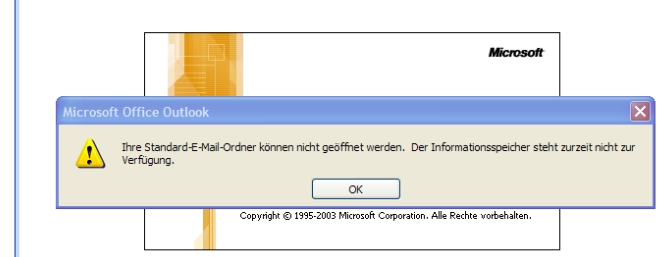
Ihre Standard-E-Mail-Ordner können nicht geöffnet werden. Der Informationsspeicher steht zurzeit nicht zur Verfügung – So eine bekannte Fehlermeldung von Microsoft Outlook.
Eine Ursache für dieses Problem könnte sein, dass der Kompatibilitätsmodus bei der Outlook-Verknüpfung aktiviert wurde. Wie das passiert ist unklar. Ich tippe auf ein verbuggtes Outlook 2003 Update. Bei höheren Versionen lässt sich das Phänomen nicht nachvollziehen, berichtigt mich aber bitte gerne mit einem kleinen Kommentar oder nehmt Kontakt zu mir auf.
Informationsspeicher steht zurzeit nicht zur Verfügung – Fehlermeldung ausmerzen!
Ganz ganz oft ist diese Fehlermeldung deshalb da, weil wie schon oben geschrieben plötzlich der Kompatibilitätsmodus auf die Verknüpfung aktiviert wurde.
Um das zu prüfen, rechtsklickt man die Verknüpfung und wählt Eigenschaften aus. In dem sich öffnenden Fenster klickt man auf den Reiter “Kompatibilität“.
Ist hier das Häkchen bei “Programm im Kompatibilitätsmodus ausführen für:” gesetzt, entfernen und mit OK bestätigen.
Dies hat bei mir sofort geholfen, ich bin sicher dem einen oder anderen kann ich damit ebenso eine Freude bereiten :)
Übrigens, Microsoft Office günstig findet man bei Amazon. Wer nutzt den schon noch eine veraltete 2003-Version, die im April 2014 seitens Microsoft nicht mehr supportet wird? :) Es hat also auch mit Sicherheit zu tun, sich eine neue Office-Version anzulegen!
Informationsspeicher steht zurzeit nicht zur Verfügung: Windows 8.1 und Windows 10
Wer Windows 8, 8.1 oder Windows 10 einsetzt, der muss sich die Verknüpfung zu Outlook zunächst auf den Desktop legen, bevor er die Kompatibilitätseinstellungen durchführen kann. Hier die Schritt für Schritt Anleitung:
ACHTUNG: Wenn der Reiter “Kompatibilität” nicht vorhanden ist, dann musst Du einen Rechtsklick auf die Verknüpfung machen, und dann auf “Behandeln von Kompatibilitätsproblemen” klicken!
- Öffnet den Arbeitsplatz, am besten über die Tastenkombination WINDOWS + E
- (E steht hierbei für Explorer)
- Navigiert für Office in der 32 Bit-Version (99% von Euch) nach: C:\Program Files (x86)\Microsoft Office\OfficeXX\
- OfficeXX steht hierbei für die jeweilige Office Version die Du einsetzt. Die folgenden Werte bestimmen die Version:
- Office11 = Office 2003
- Office12 = Office 2007
- Office14 = Office 2010
- Office15 = Office 2013
- Office16 = Office 2016
- OfficeXX steht hierbei für die jeweilige Office Version die Du einsetzt. Die folgenden Werte bestimmen die Version:
- FALLS du keinen Inhalt im Ordner findest, dann hast Du vielleicht die 64 Bit-Variante. Dann gilt für Dich dasselbe, außer dass Du im Ordner C:\Program Files\Microsoft Office\OfficeXX\ suchen musst (also ohne x86)
- Suche nun nach der Outlook.exe-Datei und mache einen Rechtsklick darauf:
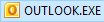
- Nach dem Rechtsklick > auf Senden an > Desktop (Verknüpfung erstellen)
Nun habt Ihr es geschafft. Das Problem mit dem “Der Informationsspeicher steht zurzeit nicht zur Verfügung” kann nun wie oben beschrieben gelöst werden.
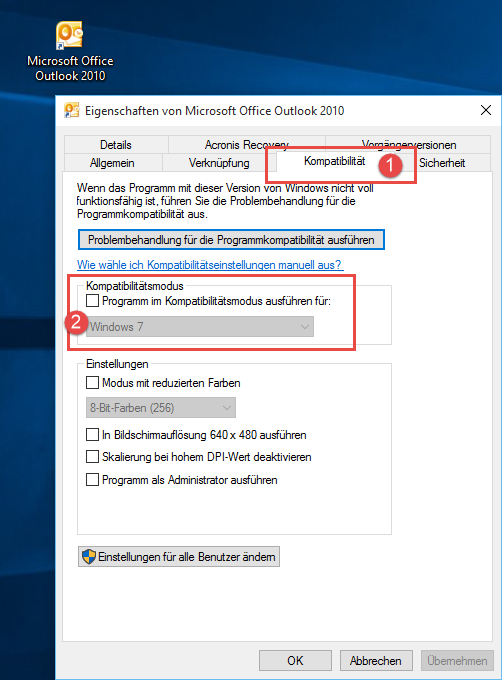
Das Problem mit dem “Der Informationsspeicher steht zurzeit nicht zur Verfügung” kann behoben werden, indem man auf die Outlook-Verknüpfung auf dem Desktop einen Rechtsklick macht und das Häkchen entfernen bei “Programm im Kompatibilitätsmodus ausführen für:”.

besten dank! war genau mein problem
Klasse! Danke für den Tipp.
Manchmal sieht man den Wald vor lauter Bäumen nicht mehr ;-)
Danke, genau das war der Fehler.
Wieso der User den Kompatibilitätsmodus aktiviert hatte bleibt mir bis heute ein Rätsel…
Hey frag nicht, bei mir war es bei mehreren Usern! Ich glaube fast, dass das nicht userseitig passiert ist!
Das muss systembedingt geschehen sein. Wenn da jemand eine Antwort dazu hat – immer her damit!
Super Tip, vielen lieben Dank
Vielen Dank!
Ich hatte das Passwort für die Datendatei rausgelöscht und dann beim Programmstart die oben dargestellte Fehlermeldung erhalten.
Und dann hab ich den Tipp von dir durchgeführt und jetzt funktioniert es!
Hi,
super!
Hatte gerade das Problem bei einem Kunden. Problemauslöser bei ihm war, ein längerer Stromausfall bei dem die Server korrekt heruntergefahren wurden, der Client aber keine USV hatte und einfach gekillt wurde.
Grüße
Hallo, ich hatte das gleiche Problem nach dem Wechsel von Win 8 auf 10.
Da ist es etwas anders zu lösen:
Rechtsklickt auf den Link -> Behandeln von Kompatibilitätsproblemen
Und danach ist es für Dummies gemacht. Windows führt einen durch die Problembeseitigung. Und im Gegensatz zu sonst funktioniert das tatsächlich auch noch.
Ich konnte irgendwann anklicken, dass das Programm bei Win 8 noch funktionierte und dann hat Win wohl die Einstellungen von dort eingestellt. TOP!!
Danke für den super Tipp – ohne den hätte ich das nie gefunden.
SÄNK JUUUU!!!
genau das war die Lösung – vielen Dank!
Meine Umgebung war Win 7 mit Office 2010. Keine Updates von älteren Office Versionen, PC läuft seit über drei Jahren mit exakt dieser Config. Das der Benutzer es angeklickt hat, ist wohl 99% auszuschließen.
Ursache m.E. also immer noch unklar.
Danke! Hatte das Problem auch nach dem Update auf Win 10.
Jetzt funzt alles wieder reibungslos.
Schankedön!!! :)
Funktioniert bei mir leider nicht. Habe meine Kontakte und meinen Kalender in der iCloud und auf die Daten konnte ich unter Windows 8 / Outlook 2013 problemlos zugreifen. Heute auf Windows 10 umgestellt, seither nix mehr, immer “Die Ordnergruppe kann nicht geöffnet werden. Der Informationsspeicher steht zurzeit nicht zur Verfügung.”
Habe iCloud neu installiert, hilft nix.
Bei mir auch. Er versucht zu starten und dann kommt die meldung. Ich bekomme das Programm nicht mehr zum starten. Seitdem update von windows 10.
Das hat “mein Problem” echt behoben. Bin fassungslos, dass Microsoft so einen Schrott abliefert. Windows 10 + Outlook 16 nicht kompatibel? Wow..
Das funzt bei mir nicht. Das Häkchen ist nicht gesetzt und die Meldung kommt trotzdem. :(
Bei mir hat nix geholfen. Bis gestern abend ging alles wunderbar aber seit heute morgen spinnt OUTLOOK rum. Informationsspeicher steht nicht zur Verfügung.
Ich hab einen System reset gemacht und nix geht. Alles test gemacht und nix.
Über Microsoft testen lassen und bekomme di Meldung, daß das Programm inkompatibel ist. Von jetzt auf gleich. Super. Und jetzt?
Harald Müller,
habe win 10 und Office 2016. Habe versucht, in den Eigenschaften von “OUTLOOK.EXE” das Feld “Kompatibilität” zu finden, war aber erfolglos. Nur folgende Felder werden angezeigt:
Allgemein,
Verknüpfung,
Sicherheit,
Details,
Vorgängerversionen
Danke!!! Jetzt geht es wieder :-)
Lieben Gruss
Hat bei mir leider nicht geholfen (Win7, Office 13). Outlook versucht zwar ohne Kompatibilitätsmodus zu starten, Fehlermeldung kommt trotzdem.
Btw, bei mir liegt die *.exe unter:
C:\Program Files\Microsoft Office 15\root\office15
Bei mir hat das auch nicht geholfen. Muss wohl woanders suchen gehen.
Ich konnte in Outlook 2016 kein neues Outlook.de Konto hinzufügen (“etwas ist schief gelaufen”).
Zuerst habe ich die Profile (nach einem Backup der Datendateien) gelöscht und ein neues, leeres Profil angelegt. Outlook 2016 startete dann allerdings nicht mehr, sondern gab diese Fehlermeldung mit dem Informationsspeicher aus. Auch eine Reparatur über das Office 2016 Setup führte zu keiner Verbesserung.
Schließlich fand ich diese Blog-Seite und tatsächlich, der Kompatibilitätsmodus für Windows 7 war für die Outlook-Verknüpfung eingeschaltet (obwohl das Betriebssystem bereits Windows 7 Pro war). Nachdem ich den Kompatibilitätsmodus abgeschaltet hatte, startete Outlook endlich richtig und auch das Outlook.de-Konto erfolgreich hinzugefügt werden.
Danke Dir!
Sehr gerne! Schön, wenn auch so alte Tipps noch funktionieren :)
Grüße,
Vincent
Danke für den Tip !
Vielen Dank, Problem behoben.
Die gleiche Fehlermeldung tritt auf, wenn in Exchange-Konten der Haken bei “Verwenden Sie den Exchange-Cache-Modus… ” deaktiviert wird. Alle Versuche, Outlook zu öffnen (auch im abgesicherten Modus etc.) führten zur gleichen Meldung.
Die Lösung war wie folgt: Systemsteuerung –> Mail –> E-Mail-Konten –> ändern –> Haken wieder aktivieren.
Danach öffnete Outlook wieder normal.